轻松管理右击快捷菜单
1、如果你的电脑上已经有魔方软件那么直接打开,如果没有的话那么去百度的首页搜索魔方直接下载一个即可。
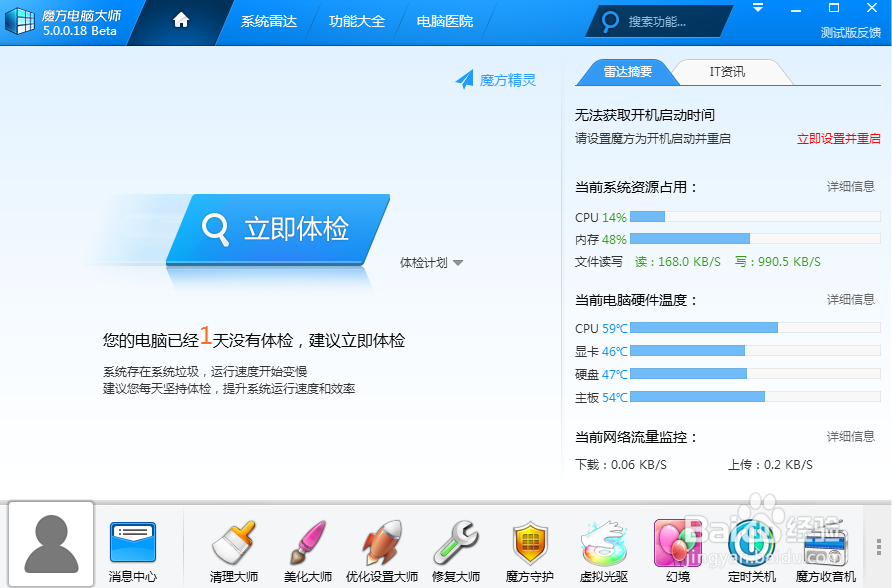
2、打开魔方后会像其他的优化软件一样出现一个体检的界面,如果你的不是最新版本的那么可能不是,不过功能都是一样的,只不过换了个界面而已。
点击魔方上面的功能大全选项栏。
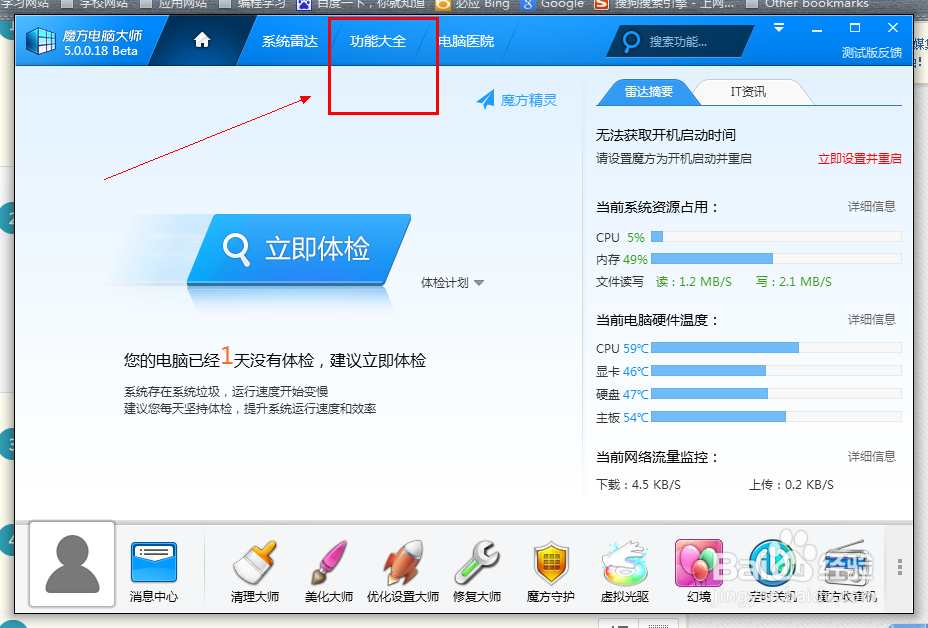
3、在功能大全的界面有很多的分类,不同的分类里面又有很多的小功能,我们使用到的功能在优化选项卡中,最后一个就是快捷菜单管理,单击打开即可。
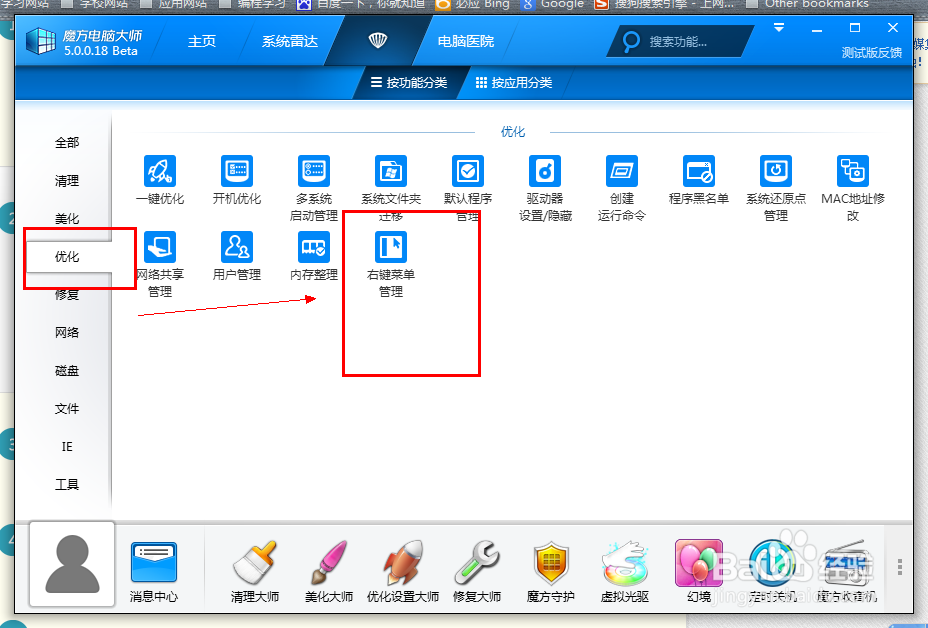
4、打开以后我们就可以进行右击菜单的管理了,在管理的界面有很多的功能,我们一个一个的介绍,以免误操作导致某些功能不能使用了。
5、新建菜单
单击新建菜单选项后,会在右侧显示我们目前电脑中有的所有可以通过右键新建的文件,很多文件我们不常使用或是根本就用不到,那么就直接删掉就OK了,因为这些文件都存在系统的注册列表中,每次开机都需要加载一遍。勾选问价后点击右下角的删除按钮即可。
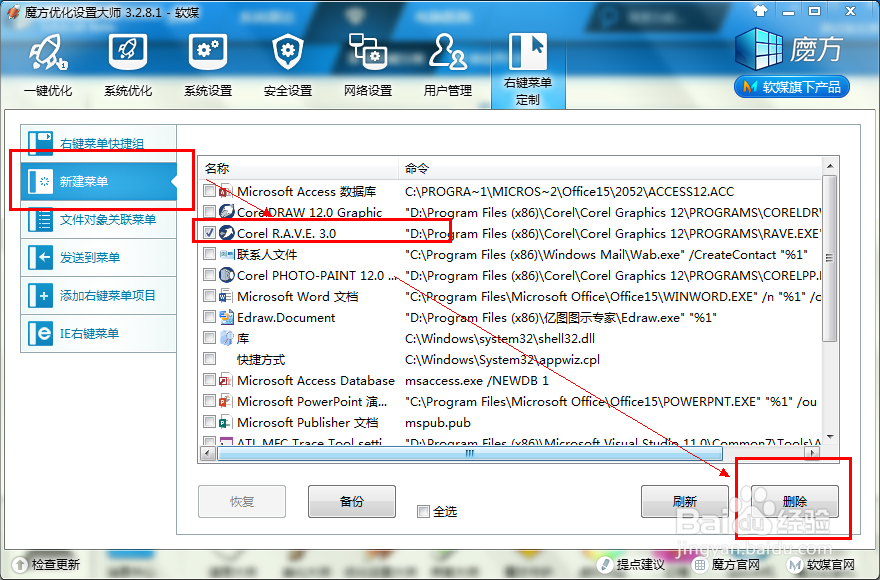
6、文件对象关联菜单是内容比较多的选项,也是我们最常用的一个菜单。
在文件关联菜单中又对不同的操作对象的分类,所以我们直接选择需要需该的类型直接单击打开即可。打开后在右侧就会出现很多的选项,直接删掉不想要的文件关联就可以了。
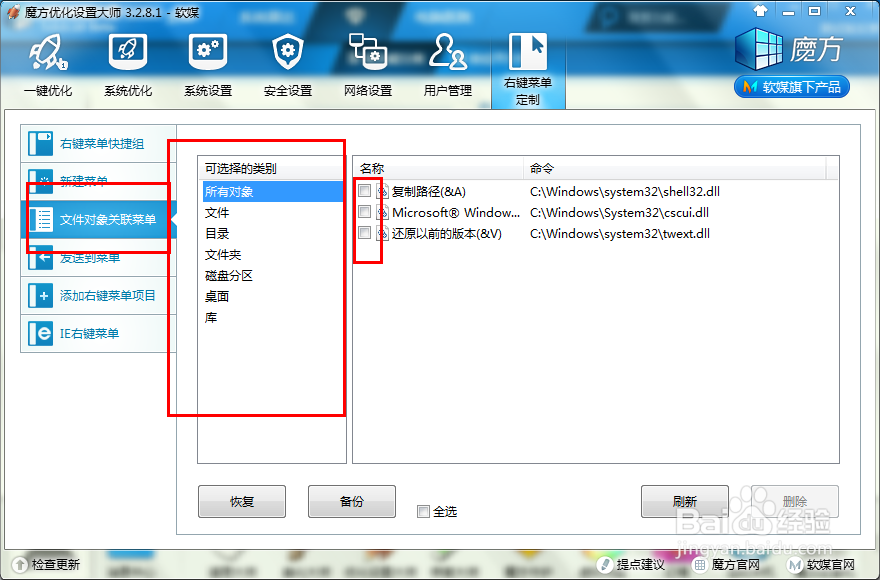
7、向菜单中添加文件
有时候一些功能在系统中经常使用到但是打开却很麻烦,那么我们可以通过这种方式将其添加到右击菜单中,这样在使用的时候就很方便了。
勾选需要添加的功能,单击应用即可。
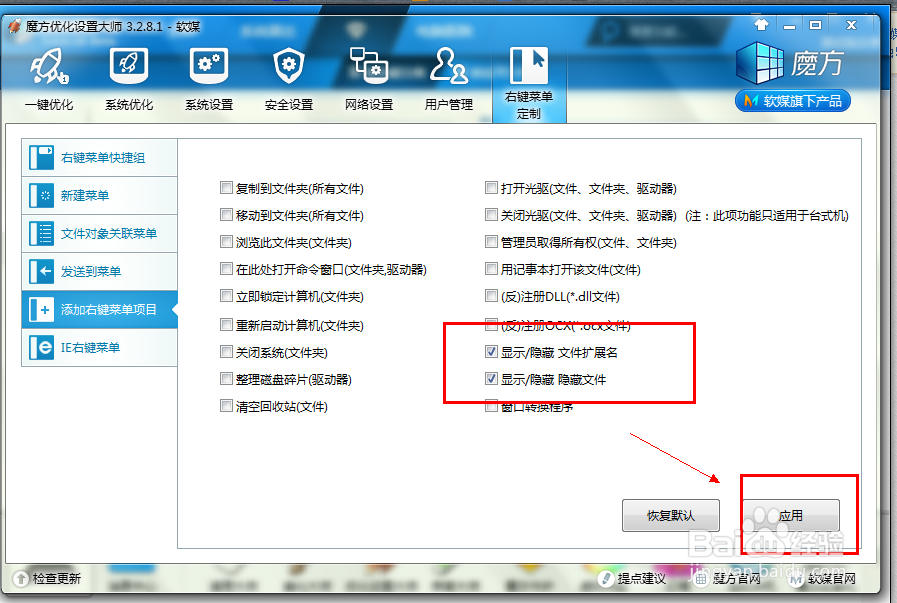
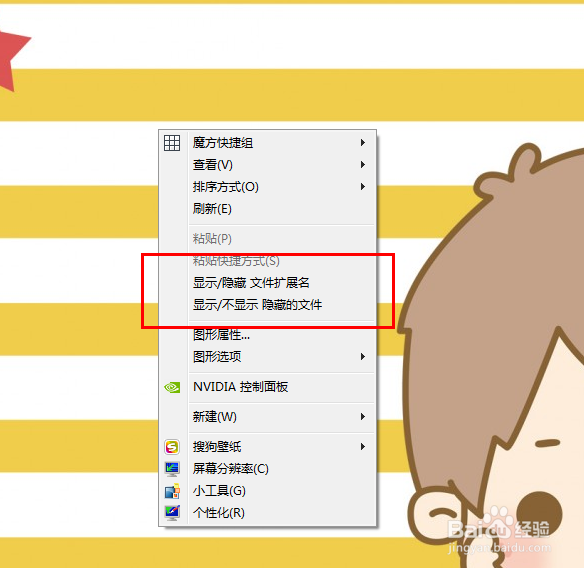
8、如果不想要的话直接单击恢复默认即可。
声明:本网站引用、摘录或转载内容仅供网站访问者交流或参考,不代表本站立场,如存在版权或非法内容,请联系站长删除,联系邮箱:site.kefu@qq.com。
阅读量:39
阅读量:25
阅读量:135
阅读量:101
阅读量:77